¿Cómo seleccionar varios elementos de una lista desplegable en una celda de Excel?
La gestión de datos en Excel a menudo implica seleccionar valores de listas desplegables. Pero, ¿qué pasa si necesita seleccionar varios elementos y mostrarlos en una sola celda? Aunque Excel no ofrece esta función por defecto, esta guía le mostrará las mejores técnicas para crear selecciones múltiples en listas desplegables en Excel.
 |  |  |
Usar código VBA para seleccionar varios elementos de una lista desplegable
Usar Kutools para Excel para seleccionar fácilmente varios elementos de una lista desplegable
Usar código VBA para seleccionar varios elementos de una lista desplegable
Aquí hay algunos códigos VBA que pueden ayudarte a realizar esta tarea.
Seleccionar elementos duplicados de una lista desplegable en una celda
1. Después de crear una lista desplegable, haga clic derecho en la pestaña de la hoja para seleccionar "Ver Código" desde el menú contextual.
2. Luego, en la ventana "Microsoft Visual Basic for Applications", copie y pegue el siguiente código en el script en blanco.
VBA: Seleccionar varios elementos de una lista desplegable en una celda
Private Sub Worksheet_Change(ByVal Target As Range)
'UpdatebyExtendoffice20221111
Dim xRgVal As Range
Dim xStrNew As String
On Error Resume Next
Set xRgVal = Cells.SpecialCells(xlCellTypeAllValidation)
If (Target.Count > 1) Or (xRgVal Is Nothing) Then Exit Sub
If Intersect(Target, xRgVal) Is Nothing Then Exit Sub
If Target.Value = "" Then Exit Sub
Application.EnableEvents = False
xStrNew = Target.Value
Application.Undo
If xStrNew = Target.Value Then
Else
xStrNew = xStrNew & " " & Target.Value
Target.Value = xStrNew
End If
Application.EnableEvents = True
End Sub3. Guarde el código y cierre la ventana para regresar a la lista desplegable. Ahora puede seleccionar varios elementos de la lista desplegable.
Nota:
1. Con el VBA, separa los elementos por espacio; puedes cambiar "xStrNew = xStrNew & " " & Target.Value" por otros para cambiar el delimitador según sea necesario. Por ejemplo, "xStrNew = xStrNew & "," & Target.Value" separará los elementos con comas.
2. Este código VBA funciona para todas las listas desplegables de la hoja.
Seleccionar varios elementos de una lista desplegable en una celda sin repeticiones
Si solo quieres seleccionar elementos únicos de la lista desplegable en una celda, puedes repetir los pasos anteriores y usar el siguiente código.
VBA: Seleccionar varios elementos de una lista desplegable en una celda sin repeticiones
Private Sub Worksheet_Change(ByVal Target As Range)
'UpdatebyExtendoffice20221111
Dim I As Integer
Dim xRgVal As Range
Dim xStrNew As String
Dim xStrOld As String
Dim xFlag As Boolean
Dim xArr
On Error Resume Next
Set xRgVal = Cells.SpecialCells(xlCellTypeAllValidation)
If (Target.Count > 1) Or (xRgVal Is Nothing) Then Exit Sub
If Intersect(Target, xRgVal) Is Nothing Then Exit Sub
If Target.Value = "" Then Exit Sub
Application.EnableEvents = False
xFlag = True
xStrNew = " " & Target.Value & " "
Application.Undo
xStrOld = Target.Value
If InStr(1, xStrOld, xStrNew) = 0 Then
xStrNew = xStrNew & xStrOld & " "
Else
xStrNew = xStrOld
End If
Target.Value = xStrNew
Application.EnableEvents = True
End Sub
Ninguno de los códigos VBA anteriores permite eliminar partes específicas del contenido de la celda; solo permiten borrar todos los elementos de la celda.
Usar Kutools para Excel para seleccionar fácilmente varios elementos de una lista desplegable
¡Simplifica tu flujo de trabajo en Excel con "Kutools para Excel"! Su función "Lista desplegable de selección múltiple" te permite seleccionar fácilmente varios elementos de una lista desplegable y mostrarlos automáticamente en una sola celda, eliminando la necesidad de codificación VBA complicada. Di adiós a procesos manuales tediosos y disfruta de una forma más inteligente y eficiente de manejar listas desplegables en Excel.
1. Haz clic en "Kutools" > "Lista desplegable" > "Habilitar lista desplegable avanzada". Luego, haz clic en "Lista desplegable de selección múltiple" nuevamente desde "Lista desplegable". Ver capturas de pantalla:
 |  |
2. En el cuadro de diálogo "Lista desplegable de selección múltiple", configura como sigue.
- 2.1) Selecciona las celdas que contienen la lista desplegable;
- 2.2) En el cuadro "Separador", ingresa un delimitador que utilizarás para separar los múltiples elementos;
- 2.3) Marca la opción "Habilitar búsqueda" según sea necesario. (Si marcas esta opción, podrás hacer una búsqueda en la lista desplegable más tarde.)
- 2.4) Haz clic en el botón "Aceptar".
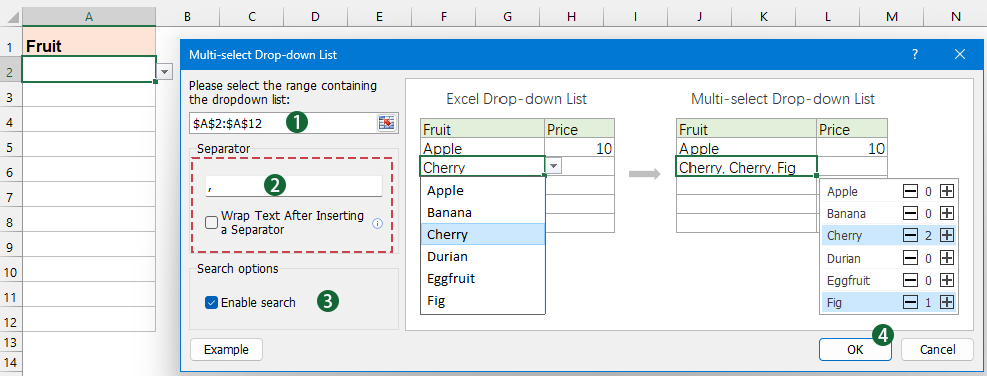
Ahora, cuando hagas clic en la celda con la lista desplegable, aparecerá un cuadro de lista. Puedes hacer clic en el botón ➕ para agregar los elementos a la celda y en el botón ➖ para eliminar el elemento según sea necesario. Ver la demostración a continuación:
Seleccionar varios elementos de una lista desplegable en Excel no tiene que ser una tarea desafiante. Con los métodos paso a paso descritos en esta guía, puedes habilitar rápidamente la selección múltiple usando código VBA o simplificar el proceso con una herramienta como Kutools para Excel. Si estás interesado en explorar más consejos y trucos de Excel, nuestro sitio web ofrece miles de tutoriales.
Artículos relacionados:
Insertar lista desplegable en Excel
Puedes ayudarte a ti mismo u a otros a trabajar de manera más eficiente en hojas de cálculo para la entrada de datos utilizando listas desplegables. Con una lista desplegable, puedes elegir rápidamente un elemento de la lista en lugar de escribir manualmente el valor.
Lista desplegable con selecciones múltiples
Por defecto, solo puedes seleccionar un elemento a la vez de una lista desplegable de validación de datos en Excel. ¿Cómo hacer selecciones múltiples de la lista desplegable como se muestra en la captura de pantalla a continuación? Los métodos en este artículo pueden ayudarte a resolver el problema.
Autocompletar al escribir en una lista desplegable de Excel
Si tienes una lista desplegable de validación de datos con muchos valores, necesitas desplazarte por la lista solo para encontrar el adecuado, o escribir la palabra completa directamente en el cuadro de la lista. Si hubiera un método que permitiera autocompletar al escribir la primera letra en la lista desplegable, todo sería más fácil.
Crear una lista desplegable buscable en Excel
Para una lista desplegable con numerosos valores, encontrar uno adecuado no es una tarea fácil. Anteriormente hemos introducido un método para autocompletar la lista desplegable al ingresar la primera letra en el cuadro desplegable. Además de la función de autocompletar, también puedes hacer que la lista desplegable sea buscable para mejorar la eficiencia en el trabajo al encontrar valores adecuados en la lista desplegable.
Las mejores herramientas de productividad para Office
Mejora tu dominio de Excel con Kutools para Excel y experimenta una eficiencia sin precedentes. Kutools para Excel ofrece más de300 funciones avanzadas para aumentar la productividad y ahorrar tiempo. Haz clic aquí para obtener la función que más necesitas...
Office Tab incorpora la interfaz de pestañas en Office y facilita mucho tu trabajo
- Habilita la edición y lectura con pestañas en Word, Excel, PowerPoint, Publisher, Access, Visio y Project.
- Abre y crea varios documentos en nuevas pestañas de la misma ventana, en lugar de hacerlo en ventanas separadas.
- ¡Aumenta tu productividad en un50% y reduce cientos de clics de ratón cada día!
Todos los complementos de Kutools. Un solo instalador
El paquete Kutools for Office agrupa complementos para Excel, Word, Outlook y PowerPoint junto con Office Tab Pro, ideal para equipos que trabajan en varias aplicaciones de Office.
- Suite todo en uno: complementos para Excel, Word, Outlook y PowerPoint + Office Tab Pro
- Un solo instalador, una licencia: configuración en minutos (compatible con MSI)
- Mejor juntos: productividad optimizada en todas las aplicaciones de Office
- Prueba completa de30 días: sin registro ni tarjeta de crédito
- La mejor relación calidad-precio: ahorra en comparación con la compra individual de complementos